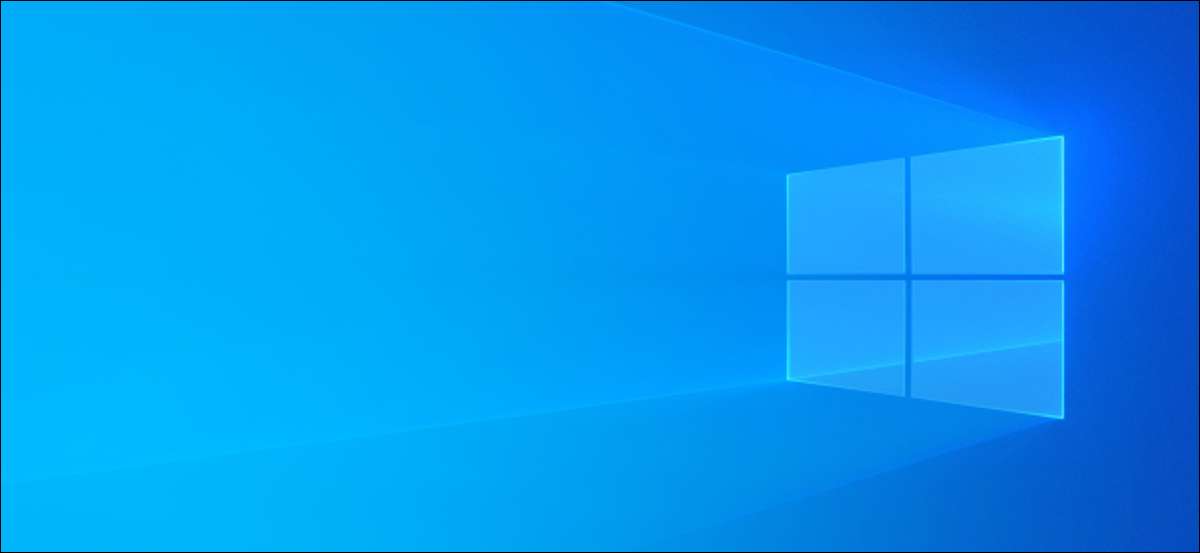
Ha egy aktiválatlan Windows-példányt 10, tudja, hogy nem lehet változtatni a háttérképet a Beállítások alkalmazást. De van egy megoldás, hogy módosítsa a desktop háttér aktiválatlan Windows-példány 10.
Mi történik, ha nem aktiválja a Windows 10
Microsoft segítségével töltse le és használja a Windows 10 aktiválás nélkül , De ez jön bizonyos korlátozásokkal. Az egész Testreszabás menü Beállítások le van tiltva, ami azt jelenti, hogy nem tudod megváltoztatni a különböző megjelenítési beállítások a számítógép.
Szerencsére beállítások nem az egyetlen módja annak, hogy változtatni Windows 10 asztal háttere. Használhatja alternatív módszerek (például az alábbiakban leírtak szerint) megváltoztatni a háttérképet egy aktiválatlan a Windows 10 példányt.
Természetesen ajánljuk fizet Windows 10 engedélyt, ha használja azt. Ez lesz megszabadulni a „Windows aktiválása 10” vízjelet, és kapsz hozzáférést a normál személyre szabott lehetőségeket. Tudod frissíteni, hogy a valódi, aktív változata közvetlenül a Activation képernyő a Windows 10 Beállítások alkalmazását. (Megtalálja azt a Beállítások & gt; Frissítés & amp; Biztonság & gt; aktiválás).
ÖSSZEFÜGGŐ: Nem kell a Product Key telepítése és használata a Windows 10
Cserél a Windows 10 Desktop Wallpaper File Explorer használatával
Használhatja a beépített File Explorer segédprogram, hogy bármilyen képet a számítógépen, vagy külső tároló, mint az asztali háttérkép.
Ahhoz, hogy ezt a módszert használja, nyissa meg a mappát, amely tartalmazza a háttérkép File Explorer.
Amikor látod a háttérkép, a jobb gombbal, és válassza ki a „Beállítás asztal háttere.”
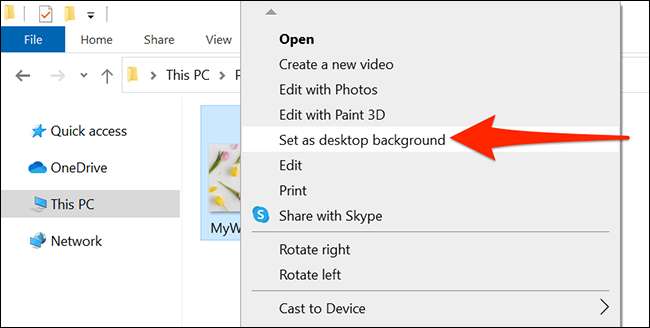
Ha azt szeretné, hogy az egyik a Windows 10 állomány háttérképek, irány a következő mappát a File Explorer segítségével:
C: \ Windows \ Web \ Wallpaper
Nézd meg a különböző mappák ott található a háttérképet, hogy a használni kívánt, jobb klikk a tapéta, és válassza ki a „Beállítás asztal háttere.”
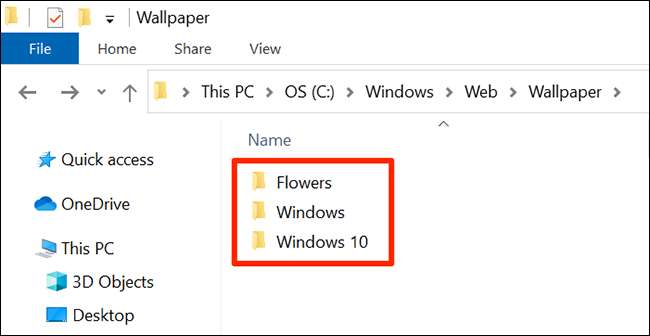
Cserél a Windows 10 Desktop Wallpaper Internet Explorer használata
Használhatja a böngésző, mint az Internet Explorer vagy a Firefox, hogy bármilyen kép bármilyen honlapon, mint az asztali háttérkép.
Így, ha nem kell, hogy töltse le a háttérképet első, majd a Fájl Explore módszer, hogy állítsa be az asztal háttere. Megteheti ezt az egész feladatot a böngészőből.
Ne feledje, hogy a Google Chrome és a Microsoft Él nem kínál ez a lehetőség. Meg kell támaszkodni vagy Internet Explorer vagy Firefox kell ezt csinálni.
Ehhez az Internet Explorer, a „Start” menü, keressen az „Internet Explorer”, majd kattintson a böngésző az eredményeket.
Figyelem: Azt javasoljuk, elkerülve az Internet Explorer, amely kivonják mellett modern böngésző, mint a Microsoft él. Azonban az Internet Explorer még mindig van ez a funkció, míg a Microsoft él nem.
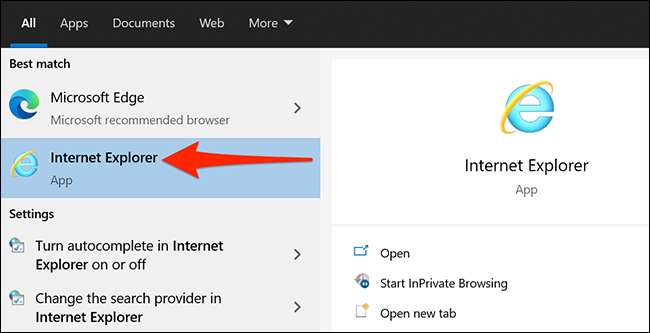
Nyissa meg a honlapon, ahol a tapéta található.
Jegyzet: A kép csak az alábbi formátumok: JPG, JPEG, BMP, DIB, PNG, JFIF, JPE, GIF, TIF, TIFF vagy WDP.
Amint látod a tapéta, a jobb gombbal, és válassza ki a „Beállítás háttérképként”.
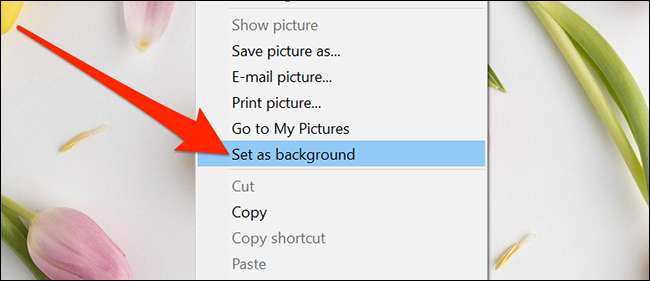
Megjelenik egy prompt a képernyőn. Kattintson az „Igen”, hogy erősítse meg a műveletet.
Cserél a Windows 10 asztal háttere Firefox használata
Ha szívesebben használja a Firefox, itt van, hogyan kell használni ezt a böngészőt, hogy változtassa meg a Windows 10 háttérképet.
Dob Mozilla Firefox és keresse meg a weboldalt, ahol a kiválasztott háttérképet található.
Kattintson a jobb gombbal a tapéta, és válassza ki a „Beállítás Asztal háttere.”
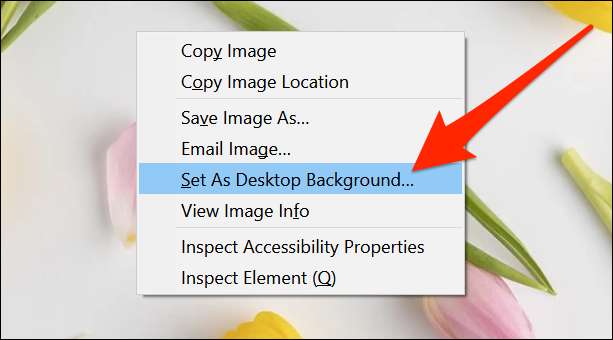
Kapsz egy doboz, amely lehetővé teszi, hogy meghatározza, hogy a háttérkép az asztalon megjelenik. Ha látja, hogy a háttérkép nem fedi a teljes képernyőn a kép, kattintson a „helyzet” legördülő menü „Stretch”.
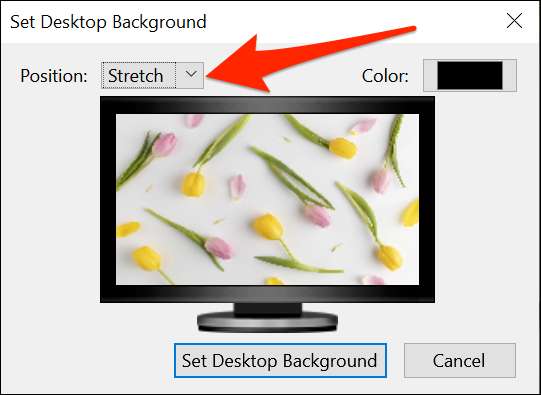
Ez lehetővé teszi a tapéta fedezi a teljes képernyőt. Ezután kattintson a „Set Desktop Background”.
Hogyan kell visszatérni az alapértelmezett Windows 10 asztali háttérképhez
Mivel a Windows 10 hozzáférést biztosít az összes állomány háttérképhez, megnyithatja ezt a Háttérképek mappát, és állítsa be az eredeti háttérképet asztali háttérként.
Ehhez nyissa meg a Fájl Explorer ablakot, és fejezze be a következő mappát:
C: Windows \ web \ Wallpaper \
Keresse meg az eredeti háttérképet, kattintson jobb gombbal, és válassza a "Állítsa be az asztali hátteret".
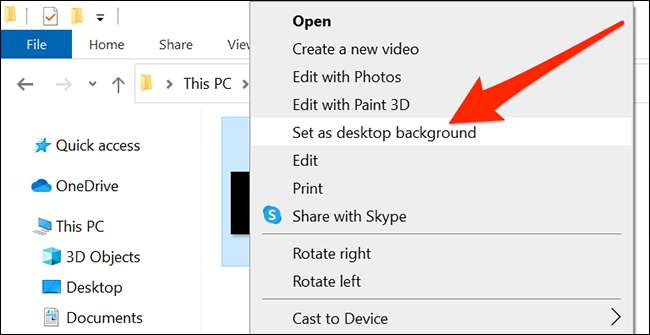
Mindannyian be vannak állítva.
Tudod, hogy tudsz Frissítés Windows 10 rendszerre Windows 7, 8 vagy 8.1 kulcs segítségével ? A Microsoft nem hivatalosan reklámozza ezt, de még mindig tapasztalatainkban működik, és az olvasókról hallottunk. Nincs garancia arra, hogy ez a jövőben mindenki számára fog működni, de megpróbálhatod, és látni fogja, hogy működik-e. Ha igen, akkor képes lesz más testreszabni a számítógép megjelenését.
ÖSSZEFÜGGŐ: Még mindig ingyenes Windows 10-et kaphat egy Windows 7, 8 vagy 8.1 kulcs segítségével







